
pe进入系统没有硬盘,PE系统启动无硬盘解决方案与驱动安装指南
时间:2025-01-15 来源:网络 人气:
亲爱的电脑小白,你是否曾在安装系统的时候,满怀期待地进入了PE系统,却发现电脑硬盘“人间蒸发”,只剩下了U盘的身影?别急,今天就来给你揭秘这个让人头疼的小问题,让你轻松解决“PE进入系统没有硬盘”的烦恼!
一、问题探秘:硬盘去哪儿了?
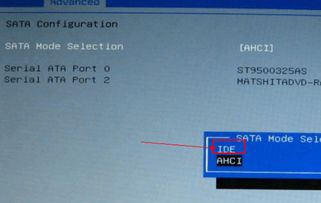
首先,我们要弄清楚,为什么PE系统会“看不见”硬盘呢?其实,这背后有几个可能的原因:
1. 硬盘模式不兼容:电脑硬盘有AHCI和IDE两种模式,而一些老旧的PE系统可能只支持IDE模式。如果你的硬盘设置为AHCI模式,那么PE系统自然就找不到硬盘了。
2. 驱动程序缺失:PE系统可能没有集成硬盘控制器驱动,导致无法识别硬盘。
3. 硬盘分区问题:硬盘没有分区或者分区表损坏,也会导致PE系统无法识别硬盘。
4. 硬盘本身故障:硬盘连接线松动、硬盘损坏等原因,也可能导致PE系统无法识别硬盘。
二、解决之道:让硬盘“复活”

了解了问题原因,接下来就是解决之道了。以下是一些实用的方法,帮你轻松解决“PE进入系统没有硬盘”的烦恼:
1. 切换硬盘模式:
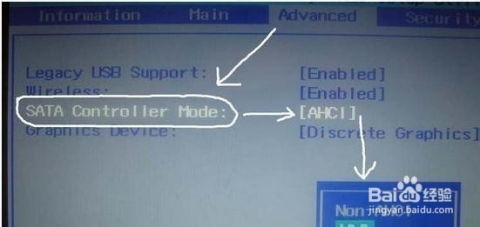
- 进入BIOS设置,找到SATA Configuration选项。
- 将硬盘模式从AHCI切换到IDE(或从RAID、Intel RST或Intel VMD切换到AHCI)。
- 保存设置并重启电脑,进入PE系统后,硬盘应该就能被识别了。
2. 集成驱动程序:
- 将下载的硬盘控制器驱动程序放入U盘,进入PE系统后,右击“此电脑”,选择“设备管理”。
- 找到未识别的磁盘设备,右击并选择“更新驱动程序软件”。
- 选择“浏览计算机以查找驱动程序软件”,然后选择驱动程序存放的文件夹。
- 等待驱动程序安装完成,硬盘应该就能被识别了。
3. 检查硬盘分区:
- 使用PE系统自带的磁盘管理工具,检查硬盘分区情况。
- 如果硬盘没有分区,可以创建分区;如果分区表损坏,可以尝试修复分区表。
4. 更换PE系统:
- 如果以上方法都无法解决问题,可以考虑更换一个更新的PE系统。
- 一些新的PE系统可能支持更多的硬盘模式和控制器,能够更好地识别硬盘。
三、预防措施:避免再次“失踪”
为了避免再次遇到“PE进入系统没有硬盘”的问题,我们可以采取以下预防措施:
1. 定期检查硬盘:使用硬盘检测工具,定期检查硬盘的健康状况。
2. 备份重要数据:将重要数据备份到其他存储设备,以防硬盘损坏导致数据丢失。
3. 更新驱动程序:定期更新电脑的驱动程序,确保硬件设备正常工作。
4. 选择合适的PE系统:选择一个支持更多硬盘模式和控制器的PE系统,以避免兼容性问题。
PE进入系统没有硬盘并不是一个无法解决的问题。通过了解问题原因,采取相应的解决方法,你就能轻松应对这个烦恼。希望这篇文章能帮到你,让你的电脑硬盘“复活”归来!
相关推荐
教程资讯
教程资讯排行













